Khôi phục WhatsApp từ iCloud (Trò chuyện và Tệp WhatsApp)
Bạn có thể khôi phục các cuộc trò chuyện WhatsApp từ iCloud Backup không? WhatsApp đã trở thành một trong những ứng dụng nhắn tin phổ biến nhất trên toàn thế giới, với hàng triệu người dùng dựa vào ứng dụng này để giao tiếp. Tuy nhiên, khi bạn mất các cuộc trò chuyện WhatsApp do vô tình xóa, thiết lập lại thiết bị hoặc khi bạn thay thế iPhone, thật khó chịu khi mất các cuộc trò chuyện WhatsApp và tệp phương tiện. May mắn thay, nếu bạn đã sao lưu các cuộc trò chuyện WhatsApp của mình vào iCloud, thì việc này sẽ tương đối dễ dàng khôi phục WhatsApp từ iCloud. Hướng dẫn này cung cấp quy trình từng bước chi tiết để khôi phục cuộc trò chuyện WhatsApp từ iCloud và bạn có thể đọc để giải quyết vấn đề của mình.
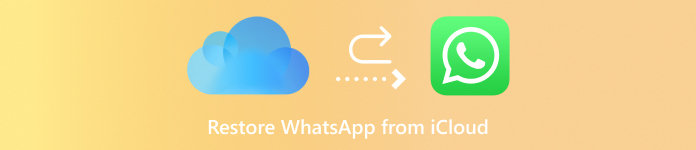
Trong bài viết này:
Phần 1: iCloud có thể khôi phục WhatsApp không?
Có, iCloud có thể khôi phục các cuộc trò chuyện và tệp phương tiện WhatsApp dễ dàng. Hầu hết các ứng dụng hoặc dữ liệu ứng dụng khác không thể khôi phục từ iCloud trong khi WhatsApp có thể truy cập được. Hơn nữa, có một quy trình đơn giản hơn - bạn có thể khôi phục trực tiếp các cuộc trò chuyện WhatsApp từ iCloud trong ứng dụng WhatsApp. Tuy nhiên, có một số điều kiện tiên quyết.
Đảm bảo iCloud đã sao lưu WhatsApp
Mặc dù iCloud Backup được tự động bật, bạn nên đảm bảo rằng iCloud được thiết lập để sao lưu WhatsApp. Nếu không, bạn không thể khôi phục WhatsApp từ iCloud. Đi tới Cài đặt > Hồ sơ của bạn > iCloud. Sau đó, chạm vào Hiển thị tất cả để xem WhatsApp có được iCloud Backup hỗ trợ hay không.
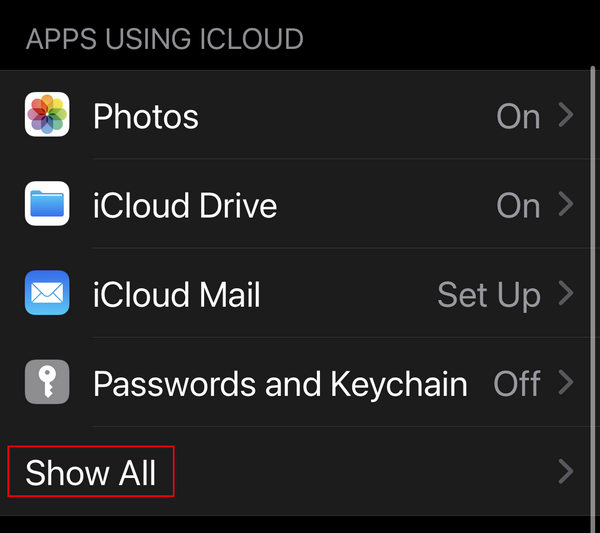
Đủ dung lượng lưu trữ trong iCloud
Đảm bảo tài khoản iCloud của bạn có đủ dung lượng lưu trữ để khôi phục bản sao lưu. Bạn có thể kiểm tra dung lượng lưu trữ khả dụng trong Cài đặt > Hồ sơ của bạn > iCloud > Quản lý lưu trữ tài khoản. Nếu iCloud của bạn không đủ dung lượng lưu trữ, bạn có thể không khôi phục được WhatsApp từ iCloud hoặc không khôi phục đủ số lượng cuộc trò chuyện và tệp phương tiện trên WhatsApp.
Phần 2: Cách khôi phục WhatsApp từ iCloud
Có 2 cách để khôi phục WhatsApp từ iCloud. Bạn có thể chuyển tất cả ứng dụng và dữ liệu từ iCloud khi thiết lập iPhone mới (hoặc sau khi khôi phục cài đặt gốc iPhone). Sau đó, WhatsApp của bạn được cài đặt và các cuộc trò chuyện và tệp WhatsApp được khôi phục sau thời gian khôi phục lâu dài. Bạn cũng có thể khôi phục WhatsApp từ iCloud sau khi cài đặt WhatsApp trong iPhone mới.
Cách khôi phục WhatsApp trực tiếp từ iCloud
Cài đặt WhatsApp trên iPhone của bạn và khởi chạy nó. Bạn nên thiết lập mọi thứ cần thiết cho ứng dụng WhatsApp. Sau đó, đăng nhập vào tài khoản WhatsApp của bạn bằng bất kỳ phương pháp nào.
Sau khi đăng nhập, WhatsApp sẽ tự động phát hiện bản sao lưu hiện có. Bạn nên chạm vào Khôi phục Lịch sử trò chuyện nút. Sau đó, bạn có thể đợi quá trình hoàn tất. Thời gian phụ thuộc vào kích thước bản sao lưu và tốc độ internet.
iCloud có thể khôi phục các tệp phương tiện WhatsApp của bạn trong nền. Ví dụ, nó có thể khôi phục ảnh đã xóa từ WhatsAppDo đó, bạn nên giữ kết nối mạng ổn định để chờ quá trình khôi phục hoàn tất.
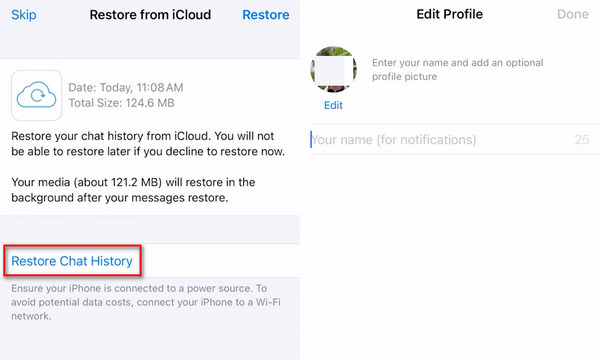
Cách khôi phục WhatsApp từ iCloud trong quá trình thiết lập
Nếu bạn vừa mua iPhone mới hoặc muốn khôi phục cài đặt gốc cho iPhone, bạn có thể khôi phục trực tiếp WhatsApp từ iCloud trong quá trình thiết lập.
Nếu bạn muốn khôi phục cài đặt gốc cho iPhone của mình, bạn có thể truy cập Cài đặt ứng dụng và chạm vào Chung nút. Sau đó, trượt xuống để chạm vào Chuyển hoặc Đặt lại iPhone nút. Trong cửa sổ tiếp theo, bạn nên chạm vào Xoá tất cả nội dung và cài đặt nút để khôi phục cài đặt gốc cho iPhone của bạn.
Sau đó, iPhone của bạn sẽ bị xóa và bắt đầu lại. Bạn nên thiết lập iPhone theo hướng dẫn trên màn hình. Khi nói đến Chuyển ứng dụng và dữ liệu của bạn màn hình, bạn nên chọn Từ Sao lưu iCloud. Sau đó, bạn có thể khôi phục WhatsApp từ iCloud sau khi quá trình khôi phục hoàn tất. Hãy nhớ rằng bạn phải nhập ID Apple và mật mã của mình để xóa khóa kích hoạt iCloud nếu iPhone của bạn được khôi phục cài đặt gốc từ Chế độ khôi phục.
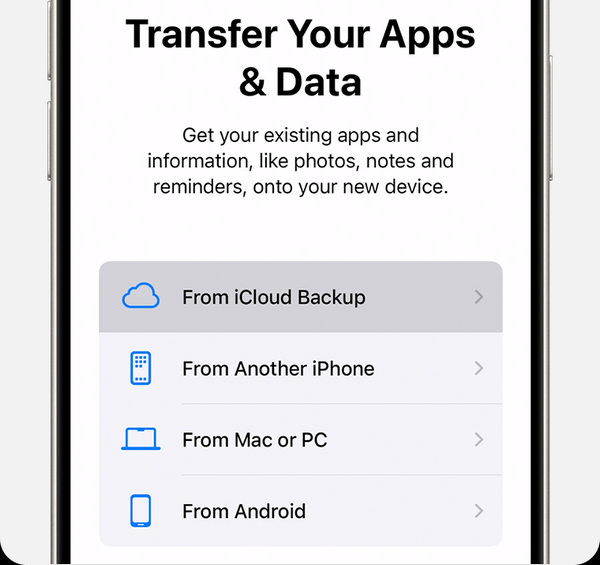
Tại sao bạn không thể khôi phục WhatsApp từ iCloud
Nếu bạn đã đăng nhập vào ID Apple sai hoặc iCloud Drive không được bật thì WhatsApp có thể không tìm thấy iCloud Backup.
Nếu kết nối Internet của bạn chậm hoặc không gian lưu trữ iCloud bị hạn chế thì bạn có thể không khôi phục được WhatsApp từ iCloud hoặc không thể sao lưu hoặc khôi phục đủ số lượng cuộc trò chuyện và tệp trong WhatsApp.
Phần 3: iCloud thay thế tốt nhất để khôi phục WhatsApp
Nếu iCloud của bạn không sao lưu các cuộc trò chuyện và tệp WhatsApp của bạn, bạn không thể khôi phục WhatsApp từ iCloud. Sau đó, bạn có thể khôi phục imyPass Phục hồi dữ liệu iPhone để khôi phục trực tiếp các cuộc trò chuyện và dữ liệu WhatsApp. Chương trình mạnh mẽ này có thể khôi phục WhatsApp ngay cả khi nó đã bị xóa vĩnh viễn. Ngay cả khi các cuộc trò chuyện và tệp WhatsApp của bạn không được sao lưu, bạn vẫn có thể khôi phục các cuộc trò chuyện và tệp WhatsApp đã xóa khỏi thiết bị của mình.

4.000.000+ lượt tải xuống
Tải xuống và cài đặt imyPass Phục hồi dữ liệu iPhone và khởi chạy nó. Kết nối iPhone của bạn với máy tính. Sau đó, nhấp vào Bắt đầu quét nút quét iPhone của bạn để tìm kiếm các cuộc trò chuyện và tệp WhatsApp bị mất.

Xác định vị trí WhatsApp trên thanh menu bên trái và nhấp vào đó. Sau đó, bạn có thể chọn các tệp và cuộc trò chuyện WhatsApp mong muốn và nhấp vào Hồi phục để khôi phục chúng. Nếu bạn không thể khôi phục WhatsApp từ iCloud, chương trình này có thể giúp bạn khôi phục WhatsApp dễ dàng.

Sự kết luận
Đó là một quá trình đơn giản để khôi phục cuộc trò chuyện WhatsApp từ iCloud. Nó cho phép bạn khôi phục tin nhắn WhatsApp và tệp phương tiện bị mất một cách dễ dàng. Bằng cách làm theo các bước trên trong hướng dẫn này, bạn có thể khôi phục WhatsApp thành công từ iCloud và khắc phục sự cố thường gặp.
Nếu WhatsApp của bạn không được sao lưu bằng iCloud, làm thế nào bạn có thể khôi phục các cuộc trò chuyện và tệp phương tiện WhatsApp bị mất? Bạn có thể sử dụng imyPass Phục hồi dữ liệu iPhone. Chương trình này có thể khôi phục mọi tệp và dữ liệu bị mất trên iPhone của bạn, bao gồm cả trò chuyện và tệp WhatsApp. Ngay cả khi chúng không có bản sao lưu hoặc bị xóa vĩnh viễn, bạn vẫn có thể khôi phục chúng dễ dàng.

